Come rimuovere il dirottatore del browser Search New Tab
Dirottatore del browserConosciuto anche come: askaibrowser.com reindirizzamento
Ottieni una scansione gratuita e controlla se il tuo computer è infetto.
RIMUOVILO SUBITOPer utilizzare tutte le funzionalità, è necessario acquistare una licenza per Combo Cleaner. Hai a disposizione 7 giorni di prova gratuita. Combo Cleaner è di proprietà ed è gestito da RCS LT, società madre di PCRisk.
Che tipo di applicazione è Search New Tab?
Durante il nostro esame dell'estensione del browser Search New Tab, abbiamo scoperto che agisce come un browser hijacker il cui scopo è promuovere un falso motore di ricerca chiamato askaibrowser.com. Search New Tab dirotta il browser Web dell'utente modificandone le impostazioni. Vale la pena notare che gli utenti spesso scaricano e installano o aggiungono inavvertitamente dei browser hijacker.
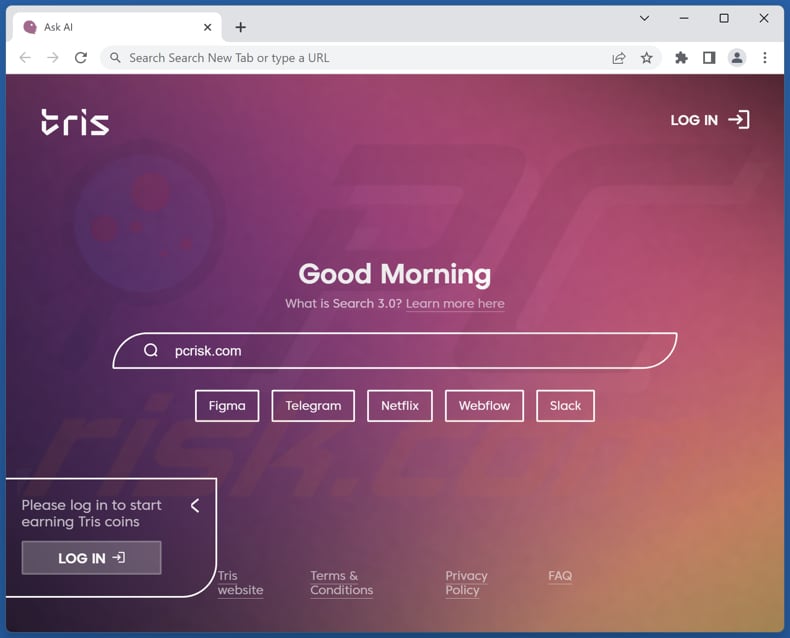
Panoramica del dirottatore Search New Tab
Dopo che è stato aggiunto, Search New Tab modifica le impostazioni del browser, inclusa la home page, la pagina della nuova scheda e il motore di ricerca predefinito, per reindirizzare gli utenti a askaibrowser.com. Tuttavia, askaibrowser.com è un falso motore di ricerca che reindirizza gli utenti a bing.com, che è un motore di ricerca legittimo. I risultati della ricerca visualizzati su askaibrowser.com provengono in realtà da Bing.
Si consiglia vivamente di evitare di utilizzare motori di ricerca dubbi e falsi, poiché potrebbero visualizzare contenuti dannosi o fraudolenti e raccogliere informazioni personali e query di ricerca degli utenti. Tali informazioni possono essere sfruttate per compromettere la privacy e la sicurezza degli utenti.
Inoltre, i dirottatori del browser possono impedire agli utenti di tornare a un motore di ricerca o una home page legittimi limitando la loro capacità di modificare queste impostazioni. Possono anche annullare eventuali modifiche apportate dagli utenti o impedire loro di farlo. Per rimuovere un falso motore di ricerca, spesso è necessario rimuovere prima il dirottatore del browser.
| Nome | Search New Tab |
| Tipologia di minaccia | Browser Hijacker, Redirect, Search Hijacker, Barra degli strumenti, Nuova scheda indesiderata |
| Estensioni del browser | Search New Tab |
| Funzionalità proposte | Ricerca personalizzata |
| URL promossi | askaibrowser.com |
| Nomi rilevati (askaibrowser.com) | Bfore.Ai PreCrime (dannoso), elenco completo dei rilevamenti (VirusTotal) |
| IP (askaibrowser.com) | 104.21.9.35 |
| Impostazioni del browser coinvolte | Homepage, URL di ogni nuova scheda, motore di ricerca predefinito |
| Sintomi | Manipolazione delle impostazioni del browser Internet (homepage, motore di ricerca Internet predefinito, impostazioni delle nuove schede). Gli utenti sono costretti a visitare il sito web del dirottatore e a cercare su Internet utilizzando i loro motori di ricerca. |
| Metodi distributivi | Annunci pop-up ingannevoli, programmi di installazione di software gratuiti (raggruppamento), falsi programmi di installazione di Flash Player. |
| Danni | Tracciamento del browser Internet (potenziali problemi di privacy), visualizzazione di annunci indesiderati, reindirizzamenti a siti Web dubbi. |
| Rimozione dei malware (Windows) |
Per eliminare possibili infezioni malware, scansiona il tuo computer con un software antivirus legittimo. I nostri ricercatori di sicurezza consigliano di utilizzare Combo Cleaner. Scarica Combo CleanerLo scanner gratuito controlla se il tuo computer è infetto. Per utilizzare tutte le funzionalità, è necessario acquistare una licenza per Combo Cleaner. Hai a disposizione 7 giorni di prova gratuita. Combo Cleaner è di proprietà ed è gestito da RCS LT, società madre di PCRisk. |
Dirottatori del browser in generale
I dirottatori del browser sono programmi che possono assumere il controllo del browser Web di un utente e manipolarne il comportamento in modi indesiderati o non previsti dall'utente. Ciò può comportare la modifica delle impostazioni del browser, il reindirizzamento dell'utente a falsi motori di ricerca, la visualizzazione di annunci pop-up indesiderati e la raccolta di diversi tipi di informazioni.
Esempi di app progettate per dirottare i browser web sono oWebster Search, Active Land, e Up 2 Date.
Come si è installato Search New Tab sul mio computer?
I dirottatori del browser sono spesso in bundle con altri software scaricati dagli utenti, come giochi gratuiti, lettori multimediali, ecc. Gli utenti potrebbero non rendersi conto che un dirottatore del browser è incluso nel processo di installazione. Un altro modo in cui gli utenti possono ottenere i dirottatori del browser è essere reindirizzati a siti Web dannosi che li installano automaticamente.
In alcuni casi, sullo schermo dell'utente potrebbe apparire un messaggio pop-up che afferma che il proprio computer è stato infettato da un virus e consiglia il software per risolvere il problema. Se l'utente accetta l'installazione, un dirottatore del browser può essere installato insieme al software.
Come evitare l'installazione di browser hijacker?
Per evitare di scaricare e installare browser hijacker, gli utenti devono scaricare il software solo da fonti attendibili e ricontrollare che stiano scaricando dal sito Web ufficiale dello sviluppatore del software. Durante il processo di installazione, è necessario leggere attentamente le schermate di installazione e deselezionare le caselle che offrono l'installazione di software aggiuntivo.
Gli utenti dovrebbero inoltre evitare di fidarsi degli annunci su siti Web sospetti o accettare di ricevere notifiche da tali siti Web. Questi passaggi possono aiutare a prevenire l'installazione accidentale di browser hijacker. Se il tuo computer è già stato infettato da Cerca in una nuova scheda, ti consigliamo di eseguire una scansione con Combo Cleaner Antivirus per Windows per eliminare automaticamente questo browser hijacker.
Askaibrowser.com reindirizza a bing.com (GIF):
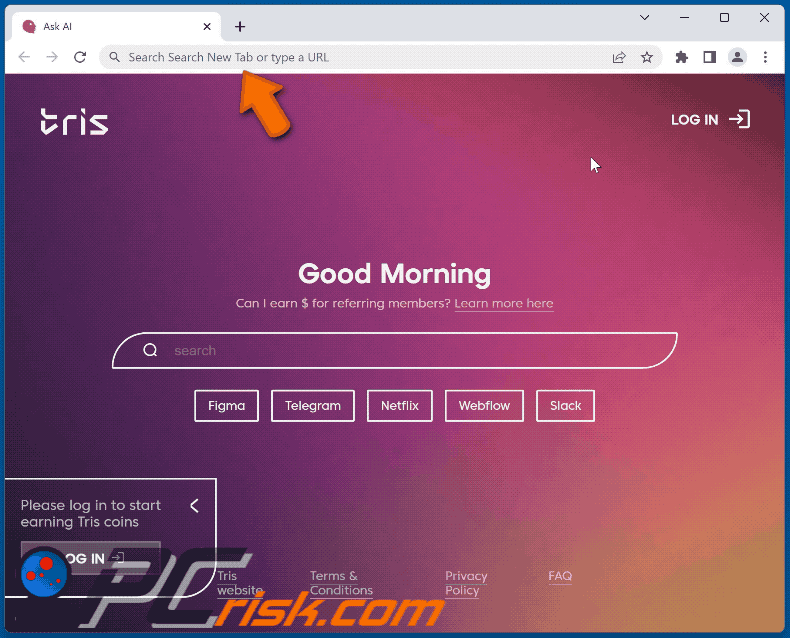
Autorizzazioni richieste dal dirottatore del browser Search New Tab:
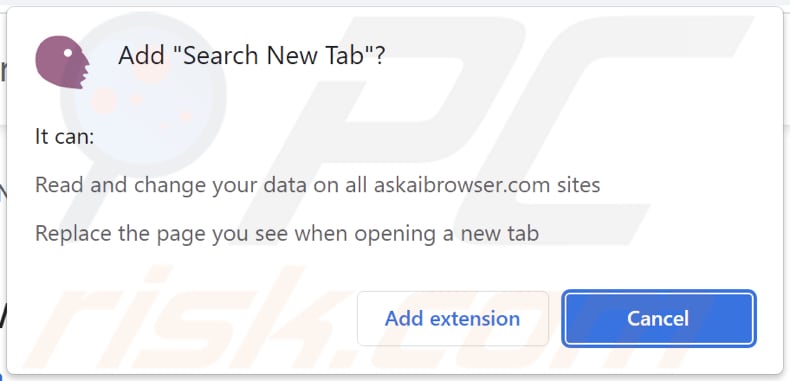
Pagina ufficiale che promuove il dirottatore del browser Search New Tab:
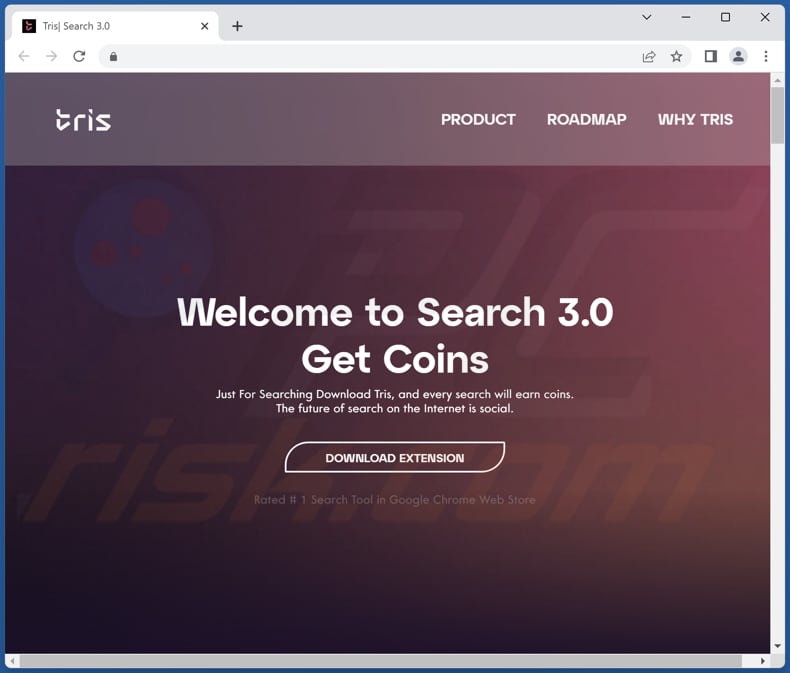
Pagina promozionale fasulla di Search New Tab:
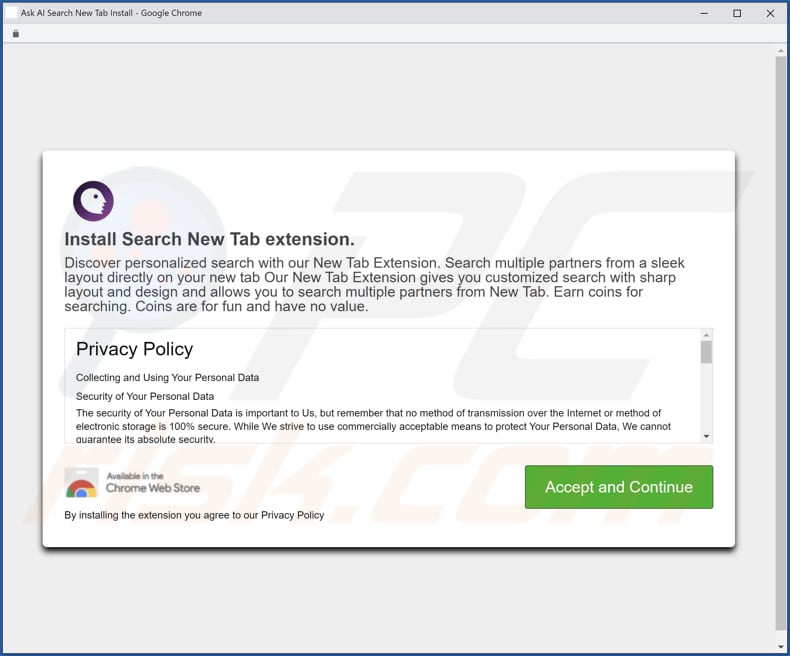
Rimozione automatica istantanea dei malware:
La rimozione manuale delle minacce potrebbe essere un processo lungo e complicato che richiede competenze informatiche avanzate. Combo Cleaner è uno strumento professionale per la rimozione automatica del malware consigliato per eliminare il malware. Scaricalo cliccando il pulsante qui sotto:
SCARICA Combo CleanerScaricando qualsiasi software elencato in questo sito, accetti le nostre Condizioni di Privacy e le Condizioni di utilizzo. Per utilizzare tutte le funzionalità, è necessario acquistare una licenza per Combo Cleaner. Hai a disposizione 7 giorni di prova gratuita. Combo Cleaner è di proprietà ed è gestito da RCS LT, società madre di PCRisk.
Menu rapido:
- Cos'è Search New Tab?
- STEP 1. Disinstalla l'applicazione Search New Tab utilizzando il Pannello di controllo.
- STEP 2. Rimuovi Search New Tab browser hijacker da Google Chrome.
- STEP 3. Rimuovi homepage e motore di ricerca predefinito di askaibrowser.com da Mozilla Firefox.
- STEP 4. Rimuovi i reindirizzamenti di askaibrowser.com da Safari.
- STEP 5. Rimuovi i plug-in malevoli da Microsoft Edge.
Come rimuovere il dirottatore Search New Tab:
Windows 10:

Pulsante destro del mouse nell'angolo in basso a sinistra dello schermo, nel menu di accesso rapido selezionare Pannello di controllo. Nella finestra aperta scegliere Disinstalla un programma.
Windows 7:

Fare clic su Start ("Windows Logo" nell'angolo in basso a sinistra del desktop), scegli Pannello di controllo. Individuare Programmi e fare clic su Disinstalla un programma.
macOS (OSX):

Fare clic su Finder, nella finestra aperta selezionare Applicazioni. Trascinare l'applicazione dalla cartella Applicazioni nel Cestino (che si trova nella Dock), quindi fare clic con il tasto destro sull'icona del Cestino e selezionare Svuota cestino.
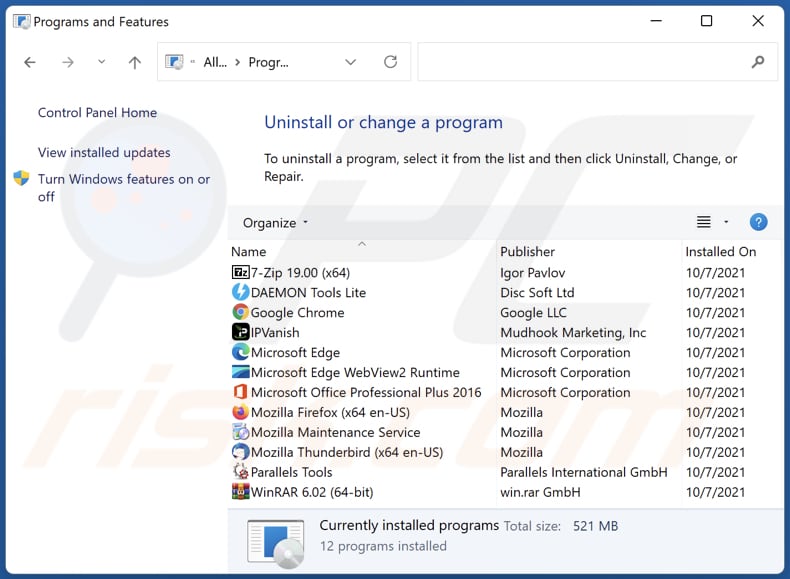
Nella finestra di disinstallazione programmi: cercare ogni programma sospetto recentemente installato, selezionare queste voci e fare clic su "Disinstalla" o "Rimuovi".
Dopo la disinstallazione di queste applicazioni (che causano il reindirizzamento del browser al sito web askaibrowser.com), eseguire la scansione del computer alla ricerca di eventuali componenti indesiderati rimasti o infezioni di malware possibili con Il miglior software anti-malware.
SCARICA il programma di rimozione per infezioni da malware
Combo Cleaner controlla se il tuo computer è infetto. Per utilizzare tutte le funzionalità, è necessario acquistare una licenza per Combo Cleaner. Hai a disposizione 7 giorni di prova gratuita. Combo Cleaner è di proprietà ed è gestito da RCS LT, società madre di PCRisk.
Rimozione del dirottatore Search New Tab dai browser Internet :
Video che mostra come rimuovere i reindirizzamenti del browser:
 Rimuovere componenti aggiuntivi malevoli da Google Chrome:
Rimuovere componenti aggiuntivi malevoli da Google Chrome:
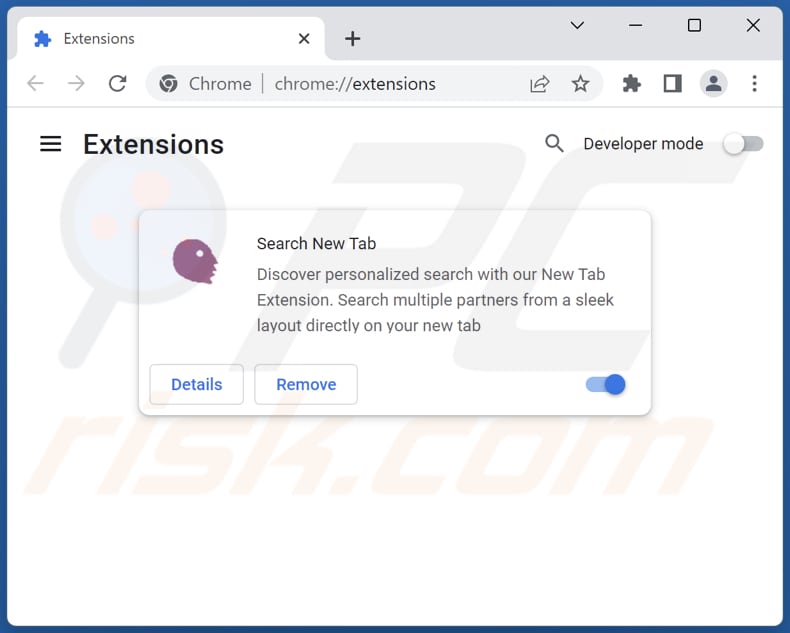
Fare clic sull'icona di menu Chrome ![]() (nell'angolo in alto a destra di Google Chrome), seleziona "Altri strumenti" e fai clic su "Estensioni". Individua "Search New Tab" e altre estensioni sospette installate di recente, seleziona queste voci e fai clic su "Rimuovi".
(nell'angolo in alto a destra di Google Chrome), seleziona "Altri strumenti" e fai clic su "Estensioni". Individua "Search New Tab" e altre estensioni sospette installate di recente, seleziona queste voci e fai clic su "Rimuovi".
Cambia la tua home page:
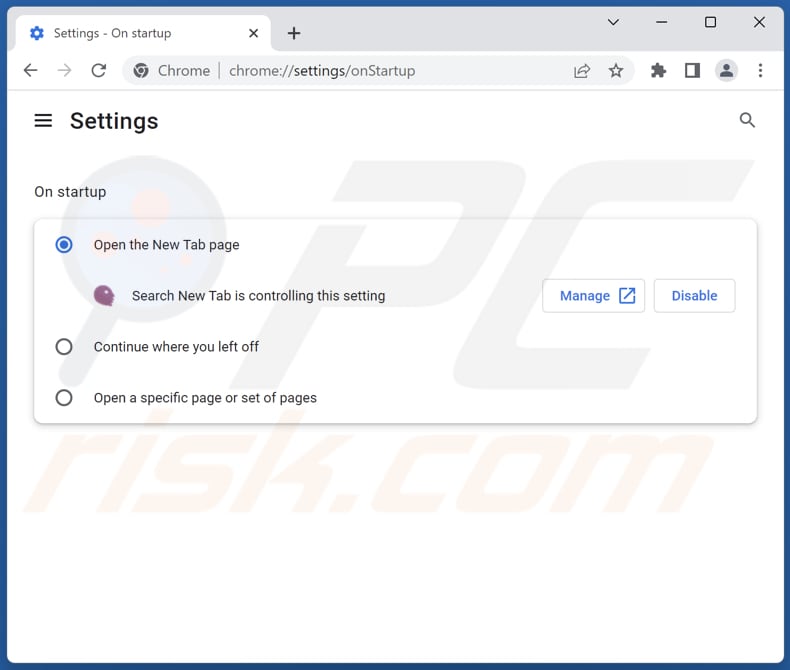
Fare clic sull'icona di menu Chrome ![]() (nell'angolo in alto a destra di Google Chrome), seleziona "Impostazioni". Nella sezione "All'avvio", disabilita "Search New Tab" ed ogni app sospetta e cerca l'URL di un browser hijacker (hxxp://www.askaibrowser.com) sotto l'opzione "Apri una pagina specifica o un insieme di pagine". Se presente, fai clic sull'icona dei tre punti verticali e seleziona "Rimuovi".
(nell'angolo in alto a destra di Google Chrome), seleziona "Impostazioni". Nella sezione "All'avvio", disabilita "Search New Tab" ed ogni app sospetta e cerca l'URL di un browser hijacker (hxxp://www.askaibrowser.com) sotto l'opzione "Apri una pagina specifica o un insieme di pagine". Se presente, fai clic sull'icona dei tre punti verticali e seleziona "Rimuovi".
Cambia il tuo motore di ricerca predefinito:
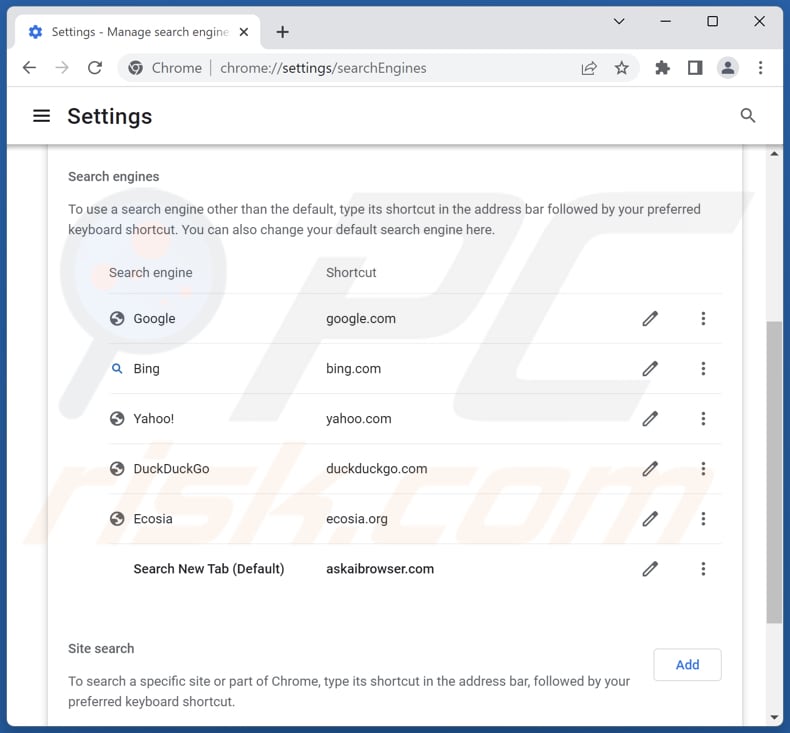
Per modificare il motore di ricerca predefinito in Google Chrome: fai clic sull'icona del menu Chrome ![]() (nell'angolo in alto a destra di Google Chrome), seleziona "Impostazioni", nella sezione "Motore di ricerca", fai clic su "Gestisci motori di ricerca...", nell'elenco aperto cerca "askaibrowser.com" , una volta individuato fai clic su tre punti verticali vicino a questo URL e seleziona "Elimina".
(nell'angolo in alto a destra di Google Chrome), seleziona "Impostazioni", nella sezione "Motore di ricerca", fai clic su "Gestisci motori di ricerca...", nell'elenco aperto cerca "askaibrowser.com" , una volta individuato fai clic su tre punti verticali vicino a questo URL e seleziona "Elimina".
- Se continui ad avere problemi con i reindirizzamenti del browser e le pubblicità indesiderate - Ripristina Google Chrome.
Metodo opzionale:
Se continuate ad avere problemi con la rimozione di askaibrowser.com reindirizzamento, resettate le impostazioni di Google Chrome. Cliccate sull'icona menu du Chrome ![]() (nell'angolo in alto a destra di Google Chrome) e selezionate Impostazioni. Scendete fino in fondo. Cliccate sul link Avanzate….
(nell'angolo in alto a destra di Google Chrome) e selezionate Impostazioni. Scendete fino in fondo. Cliccate sul link Avanzate….

Scendete fino in fondo alla pagina e cliccate su Ripristina (Ripristina le impostazioni originali).

Nella finestra che si aprirà, confermate che volete ripristinare Google Chrome cliccando su Ripristina.

 Rimuovi estensioni dannose da Mozilla Firefox:
Rimuovi estensioni dannose da Mozilla Firefox:
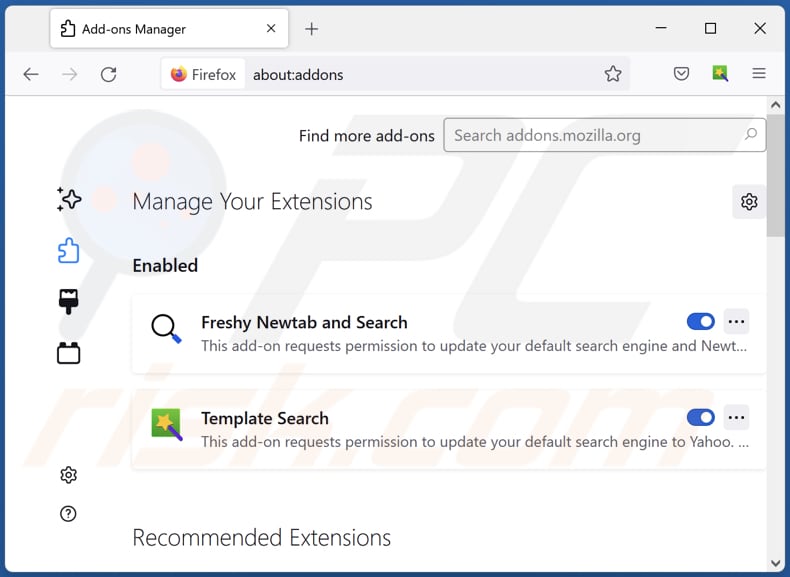
Fai clic sul menu Firefox![]() (nell'angolo in alto a della finestra principale), seleziona "Componenti aggiuntivi e temi". Fai clic su "Estensioni", nella finestra aperta individua "Search New Tab" ed ogni plug in sospetto recentemente installato, fai clic sui tre punti e quindi fai clic su "Rimuovi".
(nell'angolo in alto a della finestra principale), seleziona "Componenti aggiuntivi e temi". Fai clic su "Estensioni", nella finestra aperta individua "Search New Tab" ed ogni plug in sospetto recentemente installato, fai clic sui tre punti e quindi fai clic su "Rimuovi".
Cambia la tua homepage:
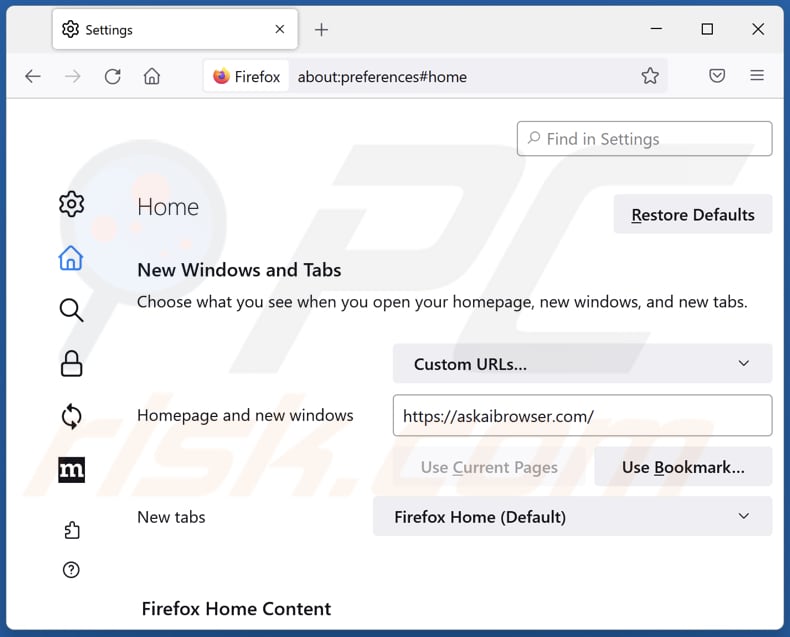
Per ripristinare la tua homepage, fai clic sul menu di Firefox![]() (nell'angolo in alto a destra della finestra principale), quindi seleziona "Impostazioni", nella finestra aperta disabilita "Search New Tab" e rimuovi "hxxp://askaibrowser.com" e inserisci il tuo dominio preferito, che si aprirà ogni volta che avvii Mozilla Firefox.
(nell'angolo in alto a destra della finestra principale), quindi seleziona "Impostazioni", nella finestra aperta disabilita "Search New Tab" e rimuovi "hxxp://askaibrowser.com" e inserisci il tuo dominio preferito, che si aprirà ogni volta che avvii Mozilla Firefox.
Cambia il tuo motore di ricerca predefinito:
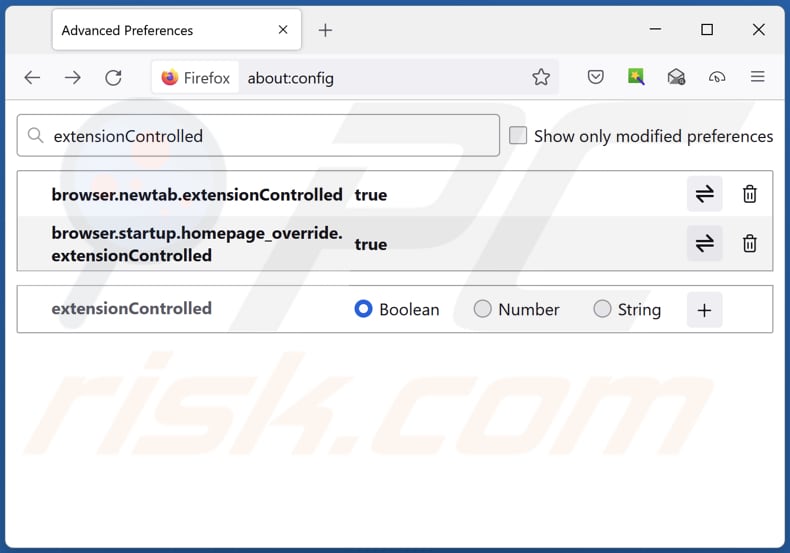
Nella barra degli indirizzi URL, digita about: config e premi Invio. Fai clic su "Accetta il rischio e continua".
Nel filtro di ricerca in alto, digita: "extensionControlled". Imposta entrambi i risultati su "false" facendo doppio clic su ciascuna voce o facendo clic su ![]() .
.
Metodo Opzionale:
Gli utenti di computer che hanno problemi con la rimozione di askaibrowser.com reindirizzamento, possono ripristinare le impostazioni di Mozilla Firefox.
Apri Mozilla Firefox, in alto a destra della finestra principale fare clic sul menu Firefox, ![]() nel menu aperto fare clic sull'icona Open Menu Guida,
nel menu aperto fare clic sull'icona Open Menu Guida, ![]()

Selezionare Informazioni Risoluzione dei problemi.

nella finestra aperta fare clic sul pulsante Ripristina Firefox.

Nella finestra aperta confermare che si desidera ripristinare le impostazioni di Mozilla Firefox predefinite facendo clic sul pulsante Reset.

 Rimuovi estensioni malevole da Safari:
Rimuovi estensioni malevole da Safari:

Assicurati che il tuo browser Safari sia attivo e fai clic sul menu Safari, quindi selezionare Preferenze ...

Nella finestra delle preferenze selezionare la scheda Estensioni. Cercare eventuali estensioni sospette recentemente installate e disinstallarle.

Nella finestra delle preferenze selezionare la scheda Generale e fare in modo che la tua home page sia impostata su un URL preferito, se alterato da un dirottatore del browser - cambiarlo.

Nella finestra delle preferenze selezionare Ricerca e assicurarsi che il motore di ricerca Internet preferito sia selezionato.
Metodo opzionale:
Assicurati che il tuo browser Safari sia attivo e clicca sul menu Safari. Dal menu a discesa selezionare Cancella cronologia e dati Sito...

Nella finestra aperta selezionare tutta la cronologia e fare clic sul pulsante Cancella cronologia.

 Rimuovi estensioni dannose da Microsoft Edge:
Rimuovi estensioni dannose da Microsoft Edge:

Fai clic sull'icona del menu Edge ![]() (nell'angolo in alto a destra di Microsoft Edge), seleziona "Estensioni". Individua eventuali componenti aggiuntivi sospetti installati di recente e rimuovili.
(nell'angolo in alto a destra di Microsoft Edge), seleziona "Estensioni". Individua eventuali componenti aggiuntivi sospetti installati di recente e rimuovili.
Modifica la tua home page e le nuove impostazioni di ogni scheda:

Fai clic selezionato dal menu Edge ![]() (nell'angolo in alto a destra di Microsoft Edge), seleziona "Impostazioni". Nella sezione "All'avvio" cerca il nome del browser hijacker e fai clic su "Disabilita".
(nell'angolo in alto a destra di Microsoft Edge), seleziona "Impostazioni". Nella sezione "All'avvio" cerca il nome del browser hijacker e fai clic su "Disabilita".
Modifica il tuo motore di ricerca Internet predefinito:

Per modificare il motore di ricerca predefinito in Microsoft Edge: Fai clic sull'icona del menu Edge ![]() (nell'angolo in alto a destra di Microsoft Edge), seleziona "Privacy e servizi", scorri fino alla fine della pagina e seleziona "Barra degli indirizzi". Nella sezione "Motori di ricerca utilizzati nella barra degli indirizzi" cerca il nome del motore di ricerca Internet indesiderato, quando si trova fare clic sul pulsante "Disabilita" vicino ad esso. In alternativa è possibile fare clic su "Gestisci motori di ricerca", nel menu aperto cercare un motore di ricerca Internet indesiderato. Fai clic sull'icona a puzzle
(nell'angolo in alto a destra di Microsoft Edge), seleziona "Privacy e servizi", scorri fino alla fine della pagina e seleziona "Barra degli indirizzi". Nella sezione "Motori di ricerca utilizzati nella barra degli indirizzi" cerca il nome del motore di ricerca Internet indesiderato, quando si trova fare clic sul pulsante "Disabilita" vicino ad esso. In alternativa è possibile fare clic su "Gestisci motori di ricerca", nel menu aperto cercare un motore di ricerca Internet indesiderato. Fai clic sull'icona a puzzle ![]() vicino ad esso e selezionare "Disabilita".
vicino ad esso e selezionare "Disabilita".
Metodo opzionale:
Se i problemi con la rimozione di askaibrowser.com reindirizzamento persistono, ripristinare le impostazioni del browser Microsoft Edge. Fai clic sull'icona del menu Edge ![]() (nell'angolo in alto a destra di Microsoft Edge) e selezionare Impostazioni.
(nell'angolo in alto a destra di Microsoft Edge) e selezionare Impostazioni.

Nel menu delle impostazioni aperto selezionare Ripristina impostazioni.

Seleziona Ripristina le impostazioni ai loro valori predefiniti. Nella finestra aperta, confermare che si desidera ripristinare le impostazioni predefinite di Microsoft Edge facendo clic sul pulsante Ripristina.

- ISe questo non ha aiutato, segui queste alternative istruzioni che spiegano come ripristinare il browser Microsoft Edge.
Sommario:
 Un browser hijacker è un tipo di adware che altera le impostazioni del browser Internet dell'utente, modificando il proprio motore di ricerca e homepage di default di Internet in qualche sito indesiderato. Più comunemente questo tipo di adware si infiltra nel sistema operativo dell'utente attraverso il download di software gratuiti. Se il download è gestito da un download client assicuratevi di scegliere di installare le barre degli strumenti pubblicizzate o applicazioni che cercano di cambiare il motore di ricerca Internet e homepage predefinita.
Un browser hijacker è un tipo di adware che altera le impostazioni del browser Internet dell'utente, modificando il proprio motore di ricerca e homepage di default di Internet in qualche sito indesiderato. Più comunemente questo tipo di adware si infiltra nel sistema operativo dell'utente attraverso il download di software gratuiti. Se il download è gestito da un download client assicuratevi di scegliere di installare le barre degli strumenti pubblicizzate o applicazioni che cercano di cambiare il motore di ricerca Internet e homepage predefinita.
Assistenza alla rimozione:
Se si verificano problemi durante il tentativo di rimozione di askaibrowser.com reindirizzamento dal tuo browser, chiedere assistenza nel nostro forum rimozione malware.
Lascia un commento:
Se disponi di ulteriori informazioni su askaibrowser.com reindirizzamento o la sua rimozione ti invitiamo a condividere la tua conoscenza nella sezione commenti qui sotto.
Fonte: https://www.pcrisk.com/removal-guides/26700-search-new-tab-browser-hijacker
Domande Frequneti (FAQ)
Qual è lo scopo di costringere gli utenti a visitare il sito Web askaibrowser.com?
Lo scopo di costringere gli utenti a utilizzare un falso motore di ricerca è in genere quello di generare profitti per i creatori del browser hijacker o del falso motore di ricerca. Il falso motore di ricerca può visualizzare annunci o contenuti sponsorizzati e ogni clic su questi annunci può generare entrate per i creatori del dirottatore.
Visitare askaibrowser.com costituisce una minaccia per la mia privacy?
Visitare askaibrowser.com può rappresentare una minaccia per la tua privacy. I motori di ricerca falsi possono raccogliere le query di ricerca, la cronologia di navigazione e le informazioni personali. Questi dati possono essere utilizzati per tracciare le tue attività online, visualizzare annunci mirati o persino vendere le tue informazioni a terzi.
In che modo un browser hijacker si è infiltrato nel mio computer?
Le tattiche di ingegneria sociale, come annunci intrusivi e notifiche del browser, sono comunemente utilizzate per diffondere i dirottatori del browser. Inoltre, queste app vengono spesso distribuite tramite downloader e installatori di software come software in bundle.
Combo Cleaner mi aiuterà a rimuovere il dirottatore del browser Search New Tab?
Combo Cleaner può rimuovere i dirottatori del browser. La rimozione manuale potrebbe non essere efficace se sono presenti più dirottatori, poiché possono reinstallarsi a vicenda e rendere inaccessibili le impostazioni di rimozione. Pertanto, è necessario rimuovere tutti i dirottatori contemporaneamente per garantire l'eliminazione completa.
Condividi:

Tomas Meskauskas
Esperto ricercatore nel campo della sicurezza, analista professionista di malware
Sono appassionato di sicurezza e tecnologia dei computer. Ho un'esperienza di oltre 10 anni di lavoro in varie aziende legate alla risoluzione di problemi tecnici del computer e alla sicurezza di Internet. Dal 2010 lavoro come autore ed editore per PCrisk. Seguimi su Twitter e LinkedIn per rimanere informato sulle ultime minacce alla sicurezza online.
Il portale di sicurezza PCrisk è offerto dalla società RCS LT.
I ricercatori nel campo della sicurezza hanno unito le forze per aiutare gli utenti di computer a conoscere le ultime minacce alla sicurezza online. Maggiori informazioni sull'azienda RCS LT.
Le nostre guide per la rimozione di malware sono gratuite. Tuttavia, se vuoi sostenerci, puoi inviarci una donazione.
DonazioneIl portale di sicurezza PCrisk è offerto dalla società RCS LT.
I ricercatori nel campo della sicurezza hanno unito le forze per aiutare gli utenti di computer a conoscere le ultime minacce alla sicurezza online. Maggiori informazioni sull'azienda RCS LT.
Le nostre guide per la rimozione di malware sono gratuite. Tuttavia, se vuoi sostenerci, puoi inviarci una donazione.
Donazione
▼ Mostra Discussione